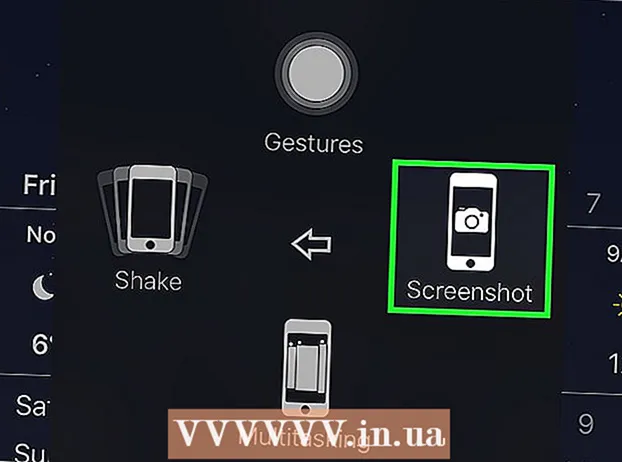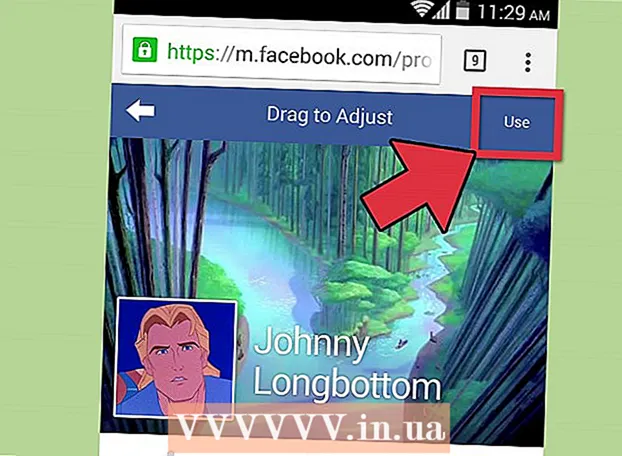Avtor:
Christy White
Datum Ustvarjanja:
12 Maj 2021
Datum Posodobitve:
1 Julij. 2024

Vsebina
- Stopati
- 1. način od 2: Uporaba privzetega upravitelja datotek
- 2. način od 2: Namestite upravitelja datotek
Ta članek vas uči, kako brskati in dostopati do datotek v napravi Android z upraviteljem datotek.
Stopati
1. način od 2: Uporaba privzetega upravitelja datotek
 Odprite predal za aplikacije v Androidu. To je ikona s šestimi ali devetimi pikami ali kvadratki na dnu začetnega zaslona. Zdaj boste odprli seznam aplikacij v napravi Android.
Odprite predal za aplikacije v Androidu. To je ikona s šestimi ali devetimi pikami ali kvadratki na dnu začetnega zaslona. Zdaj boste odprli seznam aplikacij v napravi Android.  Klikni Datoteke. Ime te aplikacije se razlikuje glede na napravo. Če ti Datoteke ne morem najti, poiščite Upravitelj datotek, Moje datoteke, File Explorer ali Upravitelj datotek.
Klikni Datoteke. Ime te aplikacije se razlikuje glede na napravo. Če ti Datoteke ne morem najti, poiščite Upravitelj datotek, Moje datoteke, File Explorer ali Upravitelj datotek. - Nekatere naprave Android sploh nimajo upravitelja datotek. Če ne vidite nobene od zgornjih aplikacij, pojdite na »Namestitev upravitelja datotek«, da jo namestite.
 Dotaknite se mape za raziskovanje. Če je v vaši napravi kartica SD, boste tukaj videli dve mapi ali ikoni diska: eno za kartico SD (imenovano sD kartice ali Odstranljiva shramba) in drugo za notranji pomnilnik (imenovano Notranji pomnilnik ali Notranji pomnilnik).
Dotaknite se mape za raziskovanje. Če je v vaši napravi kartica SD, boste tukaj videli dve mapi ali ikoni diska: eno za kartico SD (imenovano sD kartice ali Odstranljiva shramba) in drugo za notranji pomnilnik (imenovano Notranji pomnilnik ali Notranji pomnilnik).  Tapnite datoteko, da jo odprete s privzeto aplikacijo. Če na primer tapnete sliko, se bo odprla v privzeti aplikaciji galerije, medtem ko se bo video odprl v privzetem video predvajalniku itd.
Tapnite datoteko, da jo odprete s privzeto aplikacijo. Če na primer tapnete sliko, se bo odprla v privzeti aplikaciji galerije, medtem ko se bo video odprl v privzetem video predvajalniku itd. - Če želite odpreti določene vrste datotek, na primer dokumente in preglednice, morate najprej prenesti aplikacijo.
2. način od 2: Namestite upravitelja datotek
 Odprite Trgovino Play
Odprite Trgovino Play  Tip es raziskovalec datotek v iskalni vrstici. Dobili boste seznam rezultatov iskanja.
Tip es raziskovalec datotek v iskalni vrstici. Dobili boste seznam rezultatov iskanja.  Klikni Upravitelj datotek ES File Explorer. To bi moral biti prvi element. Ikona je modra mapa z "ES" v oblaku.
Klikni Upravitelj datotek ES File Explorer. To bi moral biti prvi element. Ikona je modra mapa z "ES" v oblaku.  Klikni namestiti. Zdaj boste prejeli pojavno sporočilo.
Klikni namestiti. Zdaj boste prejeli pojavno sporočilo.  Klikni Sprejmi. ES File Explorer bo zdaj prenesen v vašo napravo. Ko je prenos končan, se gumb »Namesti« spremeni v »Odpri«, v predal aplikacije pa se doda ikona aplikacije.
Klikni Sprejmi. ES File Explorer bo zdaj prenesen v vašo napravo. Ko je prenos končan, se gumb »Namesti« spremeni v »Odpri«, v predal aplikacije pa se doda ikona aplikacije.  Odprite ES File Explorer. To storite tako, da tapnete ikono v predalu za aplikacije ali tapnete »Odpri« v Trgovini Play.
Odprite ES File Explorer. To storite tako, da tapnete ikono v predalu za aplikacije ali tapnete »Odpri« v Trgovini Play.  Izberite disk, ki ga želite raziskati. Če je v vaši napravi kartica SD, boste tukaj videli dve možnosti: Notranji pomnilnik in sD kartice. Za ogled datotek tapnite eno od teh možnosti.
Izberite disk, ki ga želite raziskati. Če je v vaši napravi kartica SD, boste tukaj videli dve možnosti: Notranji pomnilnik in sD kartice. Za ogled datotek tapnite eno od teh možnosti.  Tapnite datoteko, da jo odprete s privzeto aplikacijo. Če na primer tapnete sliko, se bo odprla v privzeti aplikaciji galerije, medtem ko se bo video odprl v privzetem video predvajalniku itd.
Tapnite datoteko, da jo odprete s privzeto aplikacijo. Če na primer tapnete sliko, se bo odprla v privzeti aplikaciji galerije, medtem ko se bo video odprl v privzetem video predvajalniku itd. - Če želite odpreti določene vrste datotek, na primer dokumente in preglednice, morate najprej prenesti aplikacijo.